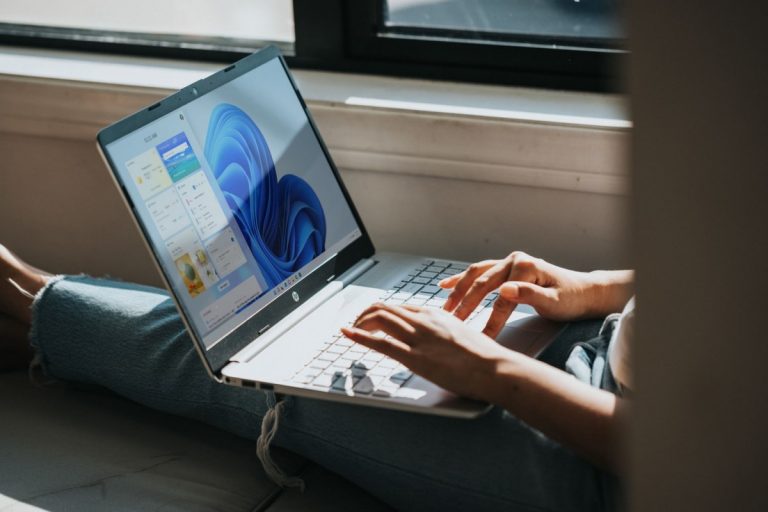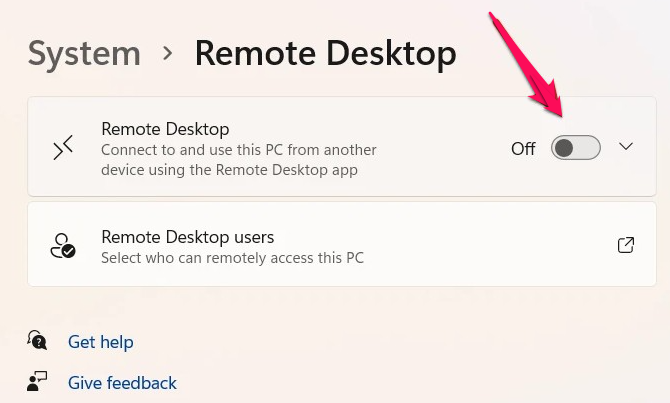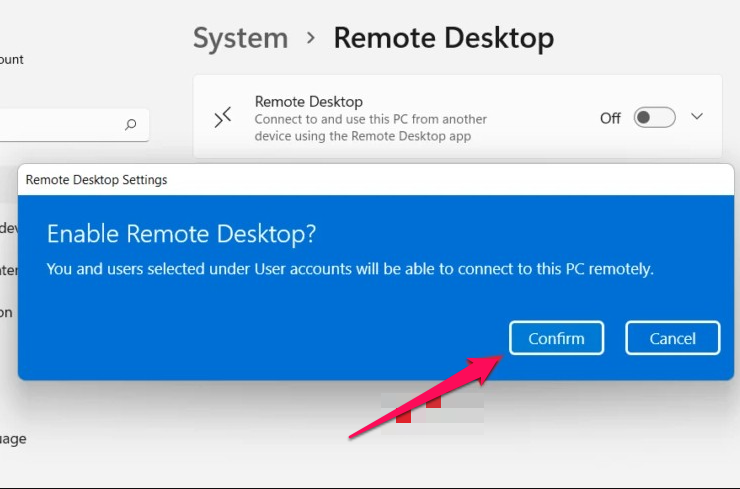विन्डोज अपरेटिङ सिस्टमहरू रिमोट डेस्कटप जडान भनिने बिल्ट-इन सुविधाको साथ आउँछन्। रिमोट डेस्कटप। यो Windows XP मा प्रस्तुत गरिएको थियो र अझै पनि नवीनतम Windows 11 अपरेटिङ सिस्टमको एक भाग हो। यसले Windows Remote Desktop Protocol (RDP) मार्फत जहाँबाट पनि टाढाको पहुँच वा अर्को प्रणालीलाई नियन्त्रण गर्न अनुमति दिन्छ।
पूर्वनिर्धारित रूपमा, Windows 11 मा रिमोट डेस्कटप पहुँच असक्षम गरिएको छ। रिमोट जडान सुविधा प्रयोग गर्न, तपाईंले पहिले रिमोट डेस्कटप प्रोटोकल (RDP) सक्षम गर्नुपर्छ। यस चरण-दर-चरण गाइडमा, हामी तपाइँलाई तपाइँको Windows 11 PC मा रिमोट डेस्कटप सुविधा सक्षम गर्ने प्रक्रियाको माध्यमबाट हिंड्नेछौं।
Windows 11 मा रिमोट डेस्कटप जडान सक्षम गर्नुहोस्
चरण 1: टाढाबाट जडान गर्न, तपाईंले टाढाको डेस्कटप सेटिङहरू सक्षम गर्न आवश्यक छ। यसको लागि, सेटिंग्स एप खोल्नको लागि आफ्नो किबोर्डमा Windows + I कुञ्जीहरू थिच्नुहोस्। तपाईं स्टार्ट मेनु मार्फत सेटिङ एप पनि खोल्न सक्नुहुन्छ।
चरण 2: सेटिङ एपमा, बायाँ खण्डमा "प्रणाली" मा क्लिक गर्नुहोस्, र दायाँ तर्फबाट, "रिमोट डेस्कटप" विकल्प चयन गर्नुहोस्।
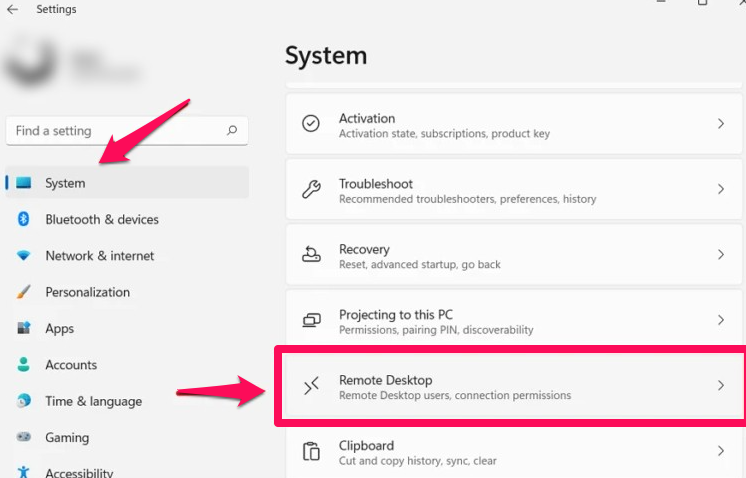
चरण 3: अर्को, यसलाई खोल्नको लागि टगलमा क्लिक गर्नुहोस् जसले रिमोट डेस्कटप सुविधा सक्षम गर्दछ।
चरण 4: एकचोटि तपाईंले त्यो गर्नुभयो भने, तपाईंले पुष्टिकरण पपअप प्राप्त गर्नुहुनेछ। सुविधा सक्षम गर्न जारी राख्न पुष्टि गर्नुहोस् क्लिक गर्नुहोस्।
चरण 5: अब तपाईसँग विकल्प हुनेछ। ” जडान गर्न नेटवर्क स्तर प्रमाणीकरण (NLA) प्रयोग गर्न कम्प्युटरहरू आवश्यक छ।" यसले कम्प्यूटर पहुँच गर्नु अघि प्रत्येक जडान प्रयोगकर्तामा प्रमाणीकरण जबरजस्ती गरेर टाढाको जडानहरूको लागि सुरक्षा थप्छ।
रिमोट डेस्कटप सक्षम भएपछि, प्रयोगकर्ताहरूले सजिलैसँग आफ्नो पीसीलाई अन्य पीसीहरूमा जडान गर्न सक्छन् समस्या निवारण गर्न र पहुँच गर्न फाइलहरू, अनुप्रयोगहरू, नेटवर्क स्रोतहरू, र थप भौतिक उपस्थिति बिना।
ध्यान दिनुहोस् कि रिमोट डेस्कटप Windows 11 प्रो, शिक्षा, वा उद्यम SKU मा मात्र उपलब्ध छ, र यदि तपाईंसँग Windows 11 गृह संस्करण छ भने RDP मा पूर्ण पहुँच अस्वीकार गरिन्छ। तर Windows 11 Home अझै पनि अन्य कम्प्युटरहरूमा जडान गर्न प्रयोग गर्न सकिन्छ, तर अर्को तरिकाले होइन।